
题图:西藏盐井江达
Snapseed【突出细节】是手机后期工作流程输出前的锐化工具,有【结构】和【锐化】两个控项,其中的【结构】让很多人难解其意。本文首先解释【结构】的真实含义,并深入讲解【突出细节】工具操作要点和高级技巧。
一、图像中的结构在何处?
系统学习过素描的人,对结构的概念比较明确,是指造型的线条(轮廓线)。一般学素描大都从轮廓线开画(如图25-1左侧所示),然后再用深浅色调营造光影和质感等(如图25-1右侧所示)。

图25-1: 素描结构示意图(来源于网络开放资源)
但对于摄影图像来说,虽然理解结构并不容易,但可以借用Photoshop的【查找边缘】滤镜来实现。
1.在Photoshop打开一个图像文件(如图25-2所示)。进入【通道】并复制出【红 拷贝】图层(经验是【红通道】易于查找图像边缘,如图25-3所示)。

图25-2: Photoshop打开图像示意
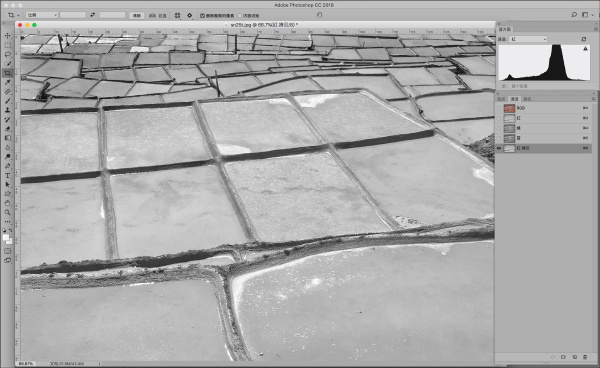
图25-3: 创建【红 拷贝】通道示意
2.使用【滤镜】--【风格化】--【查找边缘】(如图25-4所示),便得到了图像边缘图案基础(如图25-5所示)。

图25-4: 应用【查找边缘】滤镜示意

图25-5: 【查找边缘】结果示意
3.为了使边缘效果更加明显,可直接应用【色阶】调整功能,并调控【输出色阶】的黑场和白场滑块(如图25-6所示),之后【确定】(完成效果如图25-7所示)。

图25-6: 调控黑场、白场滑块示意

图25-7: 完成边缘效果示意
这就是该图像的结构所在,其黑色部分为图像边缘(轮廓线),也因该部分线条密集而称高频图像(或称图像中的高频区域);其它白色部分,则称低频图像(或称图像中的低频区域)。
上述的操作,实际是Photoshop中为锐化制作边缘蒙版的技法(当然还需对【红 拷贝】进行模糊处理制作羽化效应,在此不详述)。
那么,Snapseed【突出细节】中的【结构】,也就是指上述的图像边缘(轮廓线或高频图像)。实际操作中,增大【结构】值就是强化图像边缘的的清晰度。
二、结构在图像中的意义
对上述的素描图进行查找边缘相关操作,效果对比如下图(如25-8)。通过比对,应能看出结构的意义--造型基础。

图25-8: 查找边缘比对示意
虽然图画图像是二维的,但其结构的概念类似于建筑--结构即框架。但正因为图画图像的二维性,结构对其意义是隐性的,需要人们通过观察比较、视觉心理、逻辑思考等方面去理解。
例如人们即便俯看平原一望无际的麦田,就会失去(或忽视)清晰与否的意识,同样拍摄这样的麦田往往需要突出前景或借用天空云朵来映衬。如果观看有很多梯格的南方山地稻田,就会唤起格物致知的清晰感觉,拍摄云南元阳梯田也容易出片(反而要用模糊的云雾去陪对比)。
在写本文时,正好【掌控Snapseed】微信群中有雪景作品传来(如下图8-26)。拍摄者网名“随缘”(西安),图像版权作者所有。该图由佳能5D maik3拍摄,我仅缩小图像及分辨率降低到72ppi并无锐化等任何后期处理,但观感上雪有质感也清晰,这就是图像中结构(秸堆、田垄、车辙等)起到的作用。

图25-9: 随缘拍摄的长春郊区松辽平原雪后田地
由此可知结构在视觉心理上,实际是参照物的作用。在具体的摄影创作中,结构、清晰(近景清晰,远景由于大气透视因素渐远渐模糊)、光亮(近亮远暗)等等,都可因势利导成为拍摄技巧。例如本篇题图(同图25-10所示),结构近大远小--前后都清晰和谐,前景盐田清晰有质感。反之将图像180度旋转(或反向拍摄,抱歉只能模拟,因为该图场景若反向拍摄,则会使用其它表现方式),就会视觉别扭了(如图25-11所示)……

图25-10: 正向拍摄的图像示意

图25-11: 180度旋转图像示意
图像后期制作(包括锐化等等处理),也需遵循一些规律而行扬长避短才能锦上添花,否则……在此难以详尽。
三、【结构】和【锐化】的目标对象
A.【结构】的目标对象。是对图像的结构区域(轮廓线以及图像中图案边缘)进行清晰度增强或减弱处理。但还与色调范围相关,同时对阴影实施锐化并逐渐衰减于1/4调及中间调(大致范围如图25-12所示)。即调控【结构】时,对主控范围作用最大(明显),并逐渐在衰减范围减弱。另外,【结构】控项可以正负“100”调控,调控清晰程度可增可减。

图25-12: 【结构】调控对应色调范围示意
【结构】调控的效果可通过实际操作比较观察。
1.例图已经完成锐化处理之前的操作(如图25-13所示)。此时【突出细节】中,【结构:0】、【锐化:0】。以下尝试仅调控【结构】,【锐化】保持为“0”。

图25-13: 【突出细节】处理前图像效果
2.左移【结构】控项为较大数值(如图25-14所示,可与上图25-13比较)。可看到图像结构(田埂等轮廓线部分)失去清晰及质感,盐田中1/4调等区域细节丢失并变得平滑。

图25-14: 大幅降低【结构】值及图像效果示意
3.增大【结构】值“15(左右)”,可见图像结构等部分不仅变得清晰,且质感得到强化(如图25-15所示,可与上图25-13比较)。读友自己操作尝试时,以下都可指按【突出细节】界面右上角的【切换】按钮,比较操作前后的直观效果,亦可放大图像观察。

图25-15: 【结构:15】图像效果示意
4.继续增大【结构】值“30”以上,锐化弊病之一的“锐化光晕”显现明显(如图25-16红色箭头指示部位),这就是锐化过度症状的一种,需要降低【结构】值“15”以下才能避免。

图25-16: 锐化光晕示意
B.【锐化】的目标对象。是对图像整体锐化,侧重于结构以外的区域(包括低频图像、中间调至高光的色调范围),但同时也较弱的锐化图像结构区域。并且【锐化】只有正向调控。
1.例图已经完成锐化处理之前的操作(如图25-17所示)。此时【突出细节】中,【结构:0】、【锐化:0】。

图25-17: 【突出细节】处理前图像示意
2.保持【结构】为“0”,左移【锐化】控项为“20(左右)”,可见图像盐田区域明显增加了锐化效果,田埂等结构区域锐化稍有增加(如图25-18所示,可与上图25-17比较)。读友自己操作尝试时,以下都可指按【突出细节】界面油上角的【切换】,比较操作前后的直观效果,亦可放大图像观察。

图25-18: 调控【锐化:22】及图像效果示意
3.继续增加【锐化】值超过“30”时,低频图像区域就会出现“锐化褶皱”和“锐化伪色”弊病,放大图像更容易观看(如图25-19所示)。这是锐化的另外两种弊病,所以需要降低【锐化】值加以避免。

图25-19: 锐化褶皱和锐化伪色示意
通过以上的调控比较,当应该明了【结构】和【锐化】的具体目标对象,同时也了解了锐化的三种弊病:光晕、褶皱和伪色。
四、【突出细节】调控要点
具体应用【突出细节】进行调控时,需要根据图像高频低频特性、突出锐化区域等方面,灵活机动应付。既要达到图像锐化清晰的效果,同时还要避免锐化弊病的出现。
A、【结构】和【锐化】联动。Snapseed的【突出细节】工具的“细节”,具体应该理解为既包括图像的图案轮廓(包括高频区域)的细节,也包括图像平坦区域(低频区域)的细节。而要两者兼顾,就需要【结构】和【细节】同时使用和区分调控,以达到图像整体增加清晰的目的。
1.完成相关处理后,激活【突出细节】工具(如图25-20所示)。

图25-20: 激活【突出细节】工具示意
2.一般先调控【结构】,目的是让图像的结构区域清晰明了(如图25-21所示),当然同时要避免图案边缘出现“锐化光晕”弊病。经验值是【结构】值一般不超过“15”或“20”。

图25-21: 调控【结构】示意
3.再调控【锐化】,使图像低频区域及全图提高清晰度和物质质感(如图25-22所示),但同时要避免“光晕”、“褶皱”、“伪色”等锐化弊病出现。经验值是【锐化】值介于“10--30”,低则不见锐化效果高则容易出现弊病。

图25-22: 调控【锐化】示意
4.以上调控如果出现锐化弊病,还可尝试降低【结构】或【细节】、或降低【结构】增加【细节】、或增加【细节】降低【结构】……反复比较找到合适的全图效果。这需要制作大量图像来积累经验,本文难以详述。
B、多图层蒙版区域控制。【突出细节】及Photoshop中的锐化操作的高级精细技巧,是多图层并蒙版控制区域锐化操作,每个图层针对图像的一个区域实施锐化,或根据需求突出锐化图像的某一区域。
例如上例完成【结构】和【锐化】联动调控后,可【确定】完成。
1.再次激活【突出细节】工具创建一个新图层,仅调控【锐化】,目标是突出近中景盐田内盐结晶的质感,此时其它区域会出现锐化过度的锐化弊病,但可视而不见忽略不顾(如图25-23所示)。然后【确定】退出。

图25-23: 单独调控【锐化】示意
2.【返回】--【查看修改内容】--【突出细节(2)】(如图25-24所示),进入蒙版工具。

图25-24: 返回图层蒙版操作示意
3.制作蒙版,保护盐田及盐结晶以外区域(如图25-25所示)。实际效果就是红色遮罩部分不锐化,仅锐化非遮罩区域。
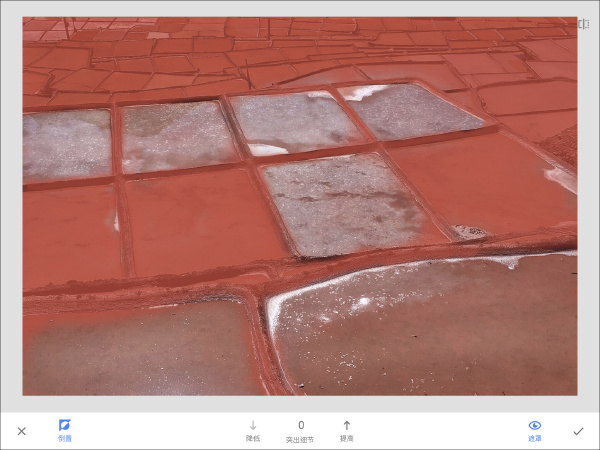
图25-25: 制作蒙版(遮罩)示意
4.蒙版制作后【确定】完成(效果如图25-26所示)。

图25-26: 完成局部锐化效果示意
本例图还可以降低远景盐田的锐化效果及锐化光晕。
1.再一次激活【突出细节】,仅调控【结构】设置并为负值(如图25-27所示)。

图25-27: 调控【结构】负值示意
2.返回蒙版功能(如图25-28所示)。

图25-28: 返回蒙版示意
3.制作蒙版(如图25-29所示),其中非遮罩区域是实施【结构】降低的效果,并保护其它区域不实施该效果。

图25-29: 蒙版遮罩示意
4.【确认】完成即达到了远景锐化降低的目的(如图25-30所示),不仅更接近人看近物清晰的视觉心理(集中观看盐结晶),更通过清晰的对比突出了前景盐结晶的观感。

图25-30: 蒙版完成的效果示意
至此,完成了三个图层分别锐化图像不同区域的操作,说明要想精细控制【突出细节】是需要付出稍多的经验、耐心、时间才行。
由于图像类型多样化,高低频图案分布等等因素也较复杂,很难在一篇文章中详列。将在后续【掌控手机后期Snapseed】教程的“案例篇”中,根据案例遇水搭桥具体介绍。
小结
Snapseed的【突出细节】工具是手机后期工作流程的最后一公里,掌握该工具的能力及程度,决定着你制作完成图像的清晰度、颜色通透程度及整体观感。若出现光晕、褶皱、伪色、破碎等弊病,则锐化操作失败。
初学数码后期(包括手机后期)需要掌握基本操作、基础知识和关键工作流程。而深入学习时,就要深入理解工具特性并灵活应用,【突出细节】工具如此,其它工具也如此。
2018-01-27大连

图虫主页:https://zhongwantong.tuchong.com;500px:https://500px.me/gaohanphoto
知乎专栏:「数码暗房之道」https://zhuanlan.zhihu.com/zhongwantong(注册才能观看)